20130907.Git学习记录
1、任何文件在Git内都只有三种状态:
①已提交(committed):已提交表示该文件已经被安全地保存在本地数据库中了;②已修改(modified):已修改表示修改了某个文件,但还没有提交保存;③和已暂存(staged):已暂存表示把已修改的文件放在下次提交时要保存的清单中。
由此我们看到Git管理项目时,文件流转的三个工作区域:Git 的本地数据目录,工作目录以及暂存区域。
2、先决条件:
1)在GitHub上面注册一个账号并激活
2)安装windows下的git客户端如msysgit
*****************************华丽的分割线*****************************
一、使用SSH建立本地Git跟GitHub的连接
SSH是什么,我也不清楚,只知道很多连接相关的都叫SSH比如说XShell连接Linux主机的时候就是SSH,应该是一种连接协议吧,需要找一个谷歌。
1、查看本地是否存在SSH:
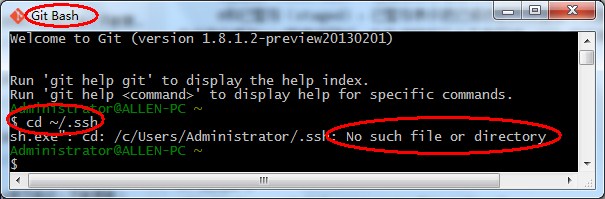
No such file or directory 说明不存在ssh,则需要去创建一个新的ssh keys,使用命令建立SSH连接(看第3点)。
2、运行命令:
$ ssh-keygen -t rsa -C your_email@youremail.com
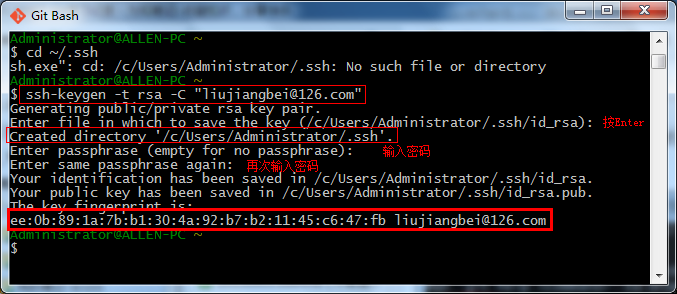
执行完后在当前登录的用户下建立了文件夹:
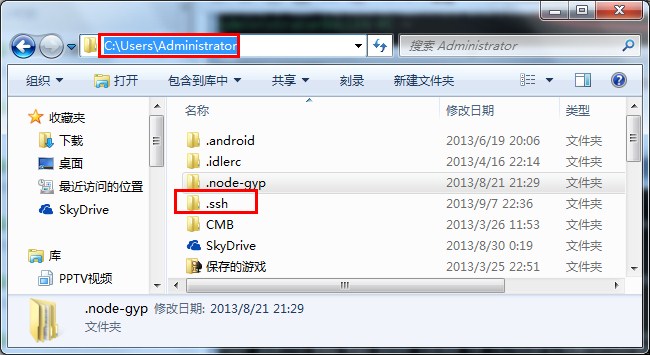
3、将新生产的SSH密钥导入到Github账户中
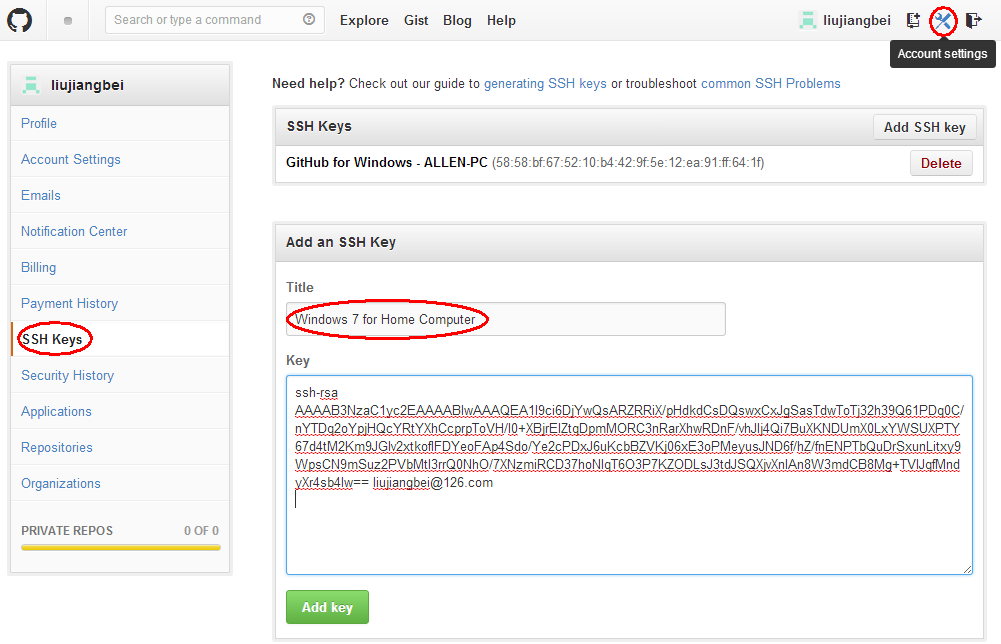
其中key是id_rsa.pub里面的文件内容:
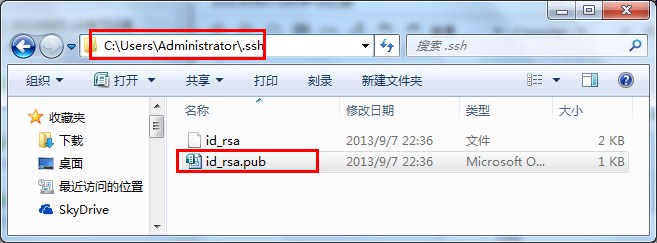
4、接下来测试一下我们的git跟github是否能连接上
①输入命令:ssh -T git@github.com

②输入yes,提示

③输入之前设置的密码:直接提示连接被关闭

④接着执行上面的命令,再一次输入密码,发现

以上设置为了让我们本地的Git跟Github连接上,接下来在本地配置git以便能够更好的进行签入和签出文件
*****************************华丽的分割线*****************************
二、配置Git并新建项目
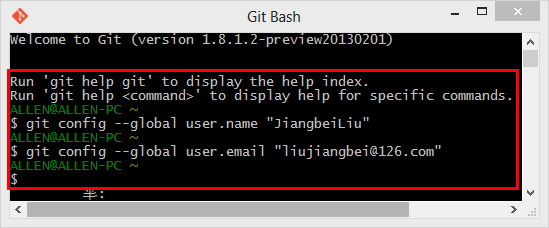
操作之后windows下当前登陆用户会多一个.gitconfig文件,
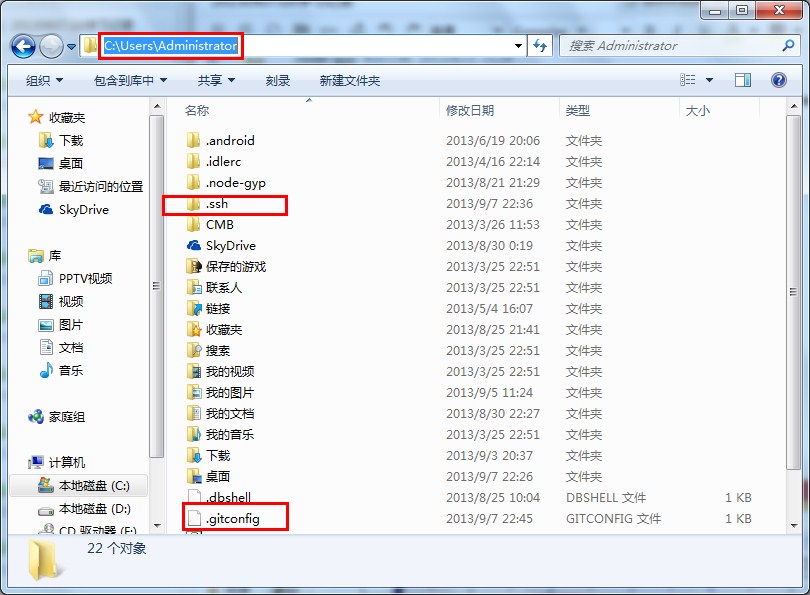
文件内的内容为:
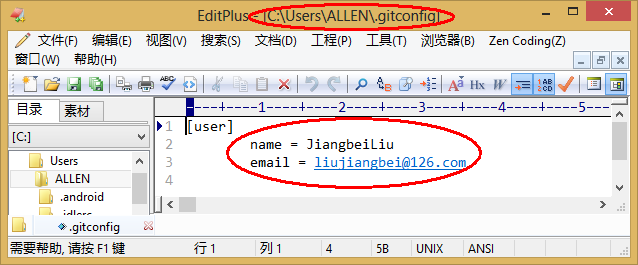
2、新建一个仓库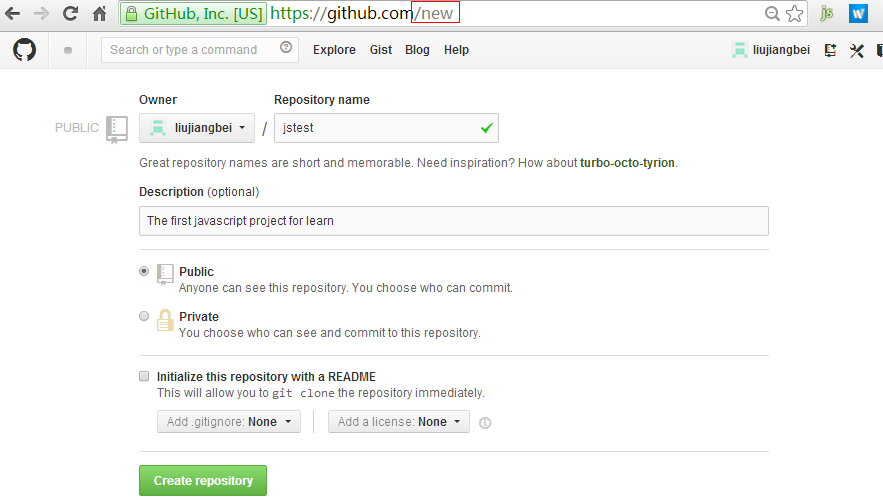
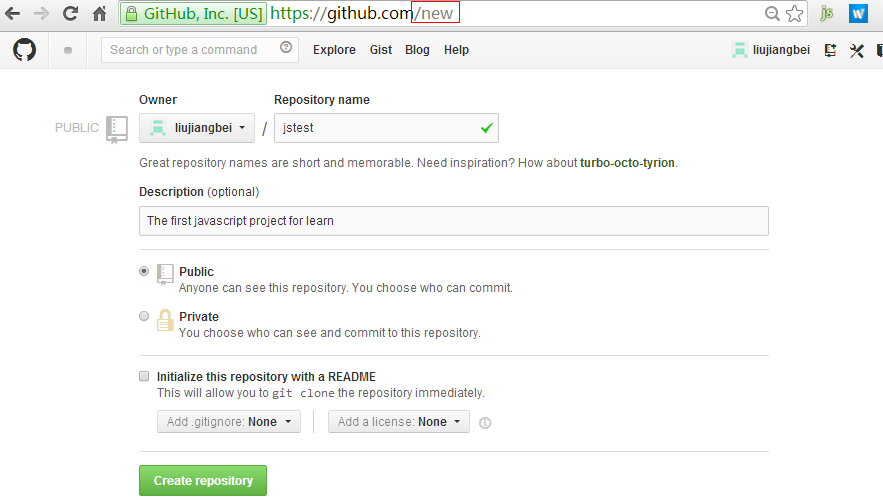
3、上传文件到GitHub中
①在的盘下新建一个目录名为jstest,跟前面建立的仓库名一样
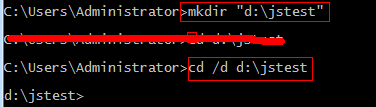
②跳转到d:\jstest目录下
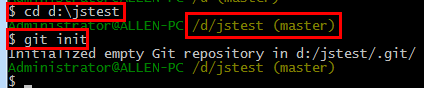
或者直接在cmd命令下进行,不过要将git的bin目录添加到环境变量下面

需要将git的bin路径添加到环境变量
③新建一个README文件


④签入到本地文件库中

first commit 是签入备注
整个步骤如下图:
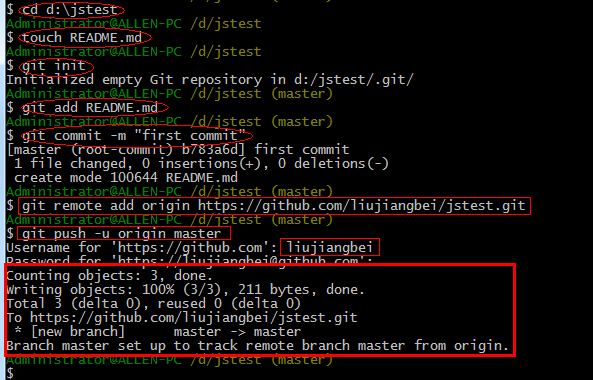
官方给出的命令如下:

以上就是Git的一个简单使用
*****************************华丽的分割线*****************************
三、Git不能支持中文的解决方法
1、ls不能显示中文目录
解决办法:在git/etc/git-completion.bash中增加一行:
alias ls='ls --show-control-chars --color=auto'
2、git commit不能提交中文注释
解决办法:修改git/etc/inputrc中对应的行:
set output-meta on
set convert-meta off
3、git log无法显示中文注释
解决办法:在git/etc/profile中增加一行:
export LESSCHARSET=iso8859
来源于网络
*****************************华丽的分割线*****************************
四、Git一些命令详解(不断更新)
1、从GitHub上克隆一个项目
克隆地址在每一个项目的首页都有,有很种形式的方式
2、使用git diff查看差异(这个缺点太多了,请直接右键单击项目然后选择Git gui)
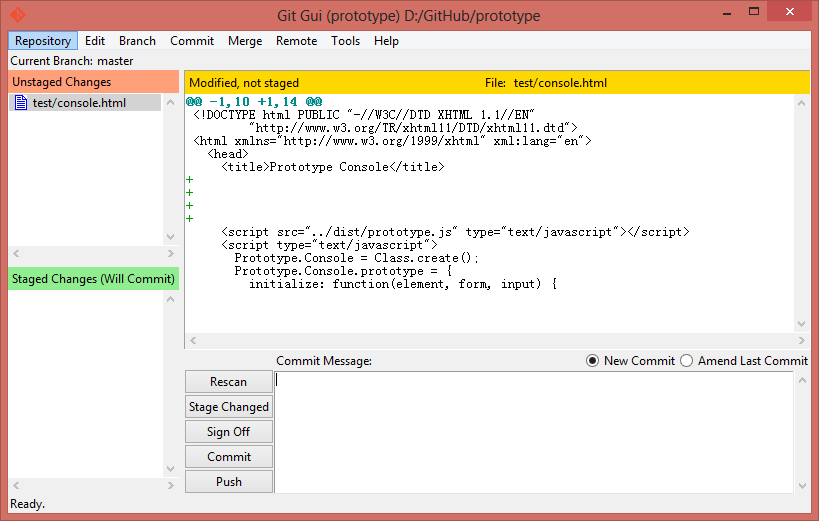
3、将一个已经存在的项目更新到GitHub上的步骤:
1)切换到工作目录:cd /d d:\github\jstest

1)新建一个文件夹,跟项目名称一模一样例如jstest

2)将项目文件复制到jstest文件夹下
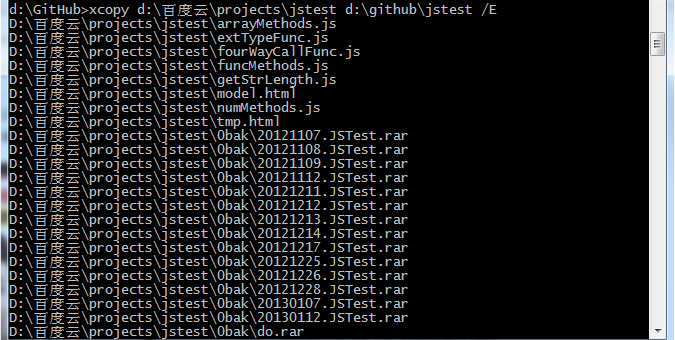
4)进入项目根目录夹并初始化git:git init

5)添加所有文件:git add .
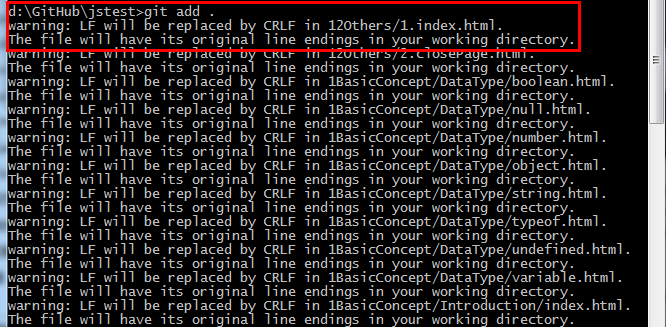
6)提交到本地:git commit -m "start project"
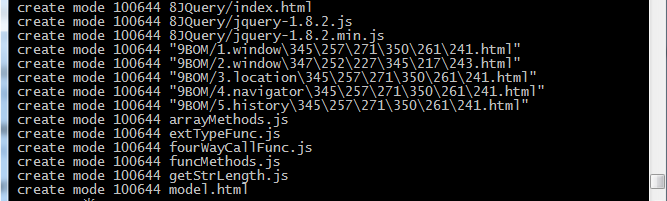
7)添加到远程服务器:git remote add origin git@github.com:liujiangbei/pytest.git

8)更新到GitHub上:git push -u origin master
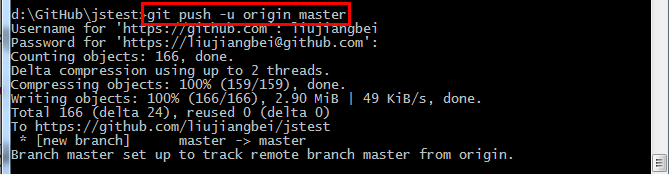
参考文章:
4、创建一个仓库
Create a new repository on the command line
touch README.mdgit initgit add README.mdgit commit -m "first commit"git remote add origin git push -u origin master git remote add origin https://github.com/liujiangbei/jstestgit push -u origin master5、命令条目
1)添加文件:git add file
2)移除文件:git rm file
3)从远程获取最新版本并merge到本地:git pull origin master (当然要进入项目的活动目录里)
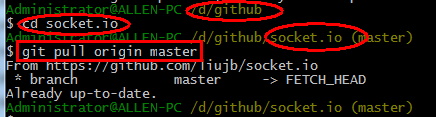
4).更新项目(新加了文件):
$cd ~/jstest
$git add . //这样可以自动判断新加了哪些文件,或者手动加入文件名字
$git commit //提交到本地仓库
$git push origin master //不是新创建的,不用再add 到remote上了
5).更新项目(没新加文件,只有删除或者修改文件):
$cd ~/jstest
$git commit -a //记录删除或修改了哪些文件
$git push origin master //提交到github
6).忽略一些文件,比如*.o等:
$cd ~/jstest
$vim .gitignore //把文件类型加入到.gitignore中,保存
然后就可以git add . 能自动过滤这种文件
7).clone代码到本地:
$git clone git@github.com:liujb/jstest.git
假如本地已经存在了代码,而仓库里有更新,把更改的合并到本地的项目:
$git fetch origin //获取远程更新
$git merge origin/master //把更新的内容合并到本地分支
8).撤销
$git reset
*****************************华丽的分割线*****************************
有用的连接:
更新自己fork的项目
git中pull和fetch的区别
*****************************华丽的分割线*****************************
常见错误
1.$ git remote add origin git@github.com:WadeLeng/hello-world.git
错误提示:fatal: remote origin already exists.
解决办法:$ git remote rm origin
然后在执行:$ git remote add origin git@github.com:WadeLeng/hello-world.git 就不会报错误了
2. $ git push origin master
错误提示:error:failed to push som refs to
解决办法:$ git pull origin master //先把远程服务器github上面的文件拉先来,再push 上去。
附件列表




 浙公网安备 33010602011771号
浙公网安备 33010602011771号